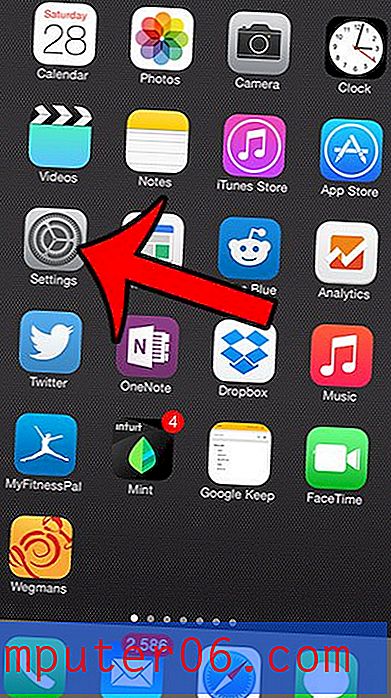Kuidas eemaldada lehekatkestus Word 2010-st
Viimati värskendatud: 12. detsembril 2016
Lehevahe Microsoft Word 2010-s on programmi indikaator, mille abil soovite uut lehte alustada. Tegelikult on siiski kahte tüüpi lehekatkeid. Üks tüüp on lehekülje vahe, mille sisestate käsitsi, enne lehe füüsilist lõppu. Muud tüüpi paus on selline, mille Word lisab automaatselt, kui olete jõudnud lehe lõppu ja peate teabe lisamise jätkamiseks liikuma järgmisele. Saate teada saada, kuidas eemaldada käsitsi lisatud Word 2010 lehekatkestus, kuid te ei saa Wordi sisestatud automaatset leheküljevahet eemaldada. See võime on kasulik siis, kui olete lisanud lehe katkemise, kuid avastad hiljem, et peate lehele lisama lisateavet või et lehe katkemist pole enam vaja.
Käsitsi sisestatud lehekatke kustutamine Word 2010-st
Probleem, mis enamikul inimestel Word Word 2010 lehekatkestuse eemaldamisel proovida on, on lihtsalt lehe vaheaja sisestamise asukoht. Seda on Word 2010 tavavaates keeruline teha, nii et peate lubama suvandi, mis pakub teile dokumendi vormindamise kohta mõnda üksikasjalikumat teavet.
1. samm: avage dokument, mis sisaldab kustutatavat leheküljevahet.
2. samm: liikuge dokumendi lehele, mis sisaldab lehe katkemist. See saab olema osaliselt täisleht, mitte leht, mis algab pärast lehevahetust.
3. samm: klõpsake akna ülaosas vahekaarti Kodu .

4. samm: klõpsake akna ülaosas oleva lindi lõigus Lõige nuppu nuppu Kuva / peida .
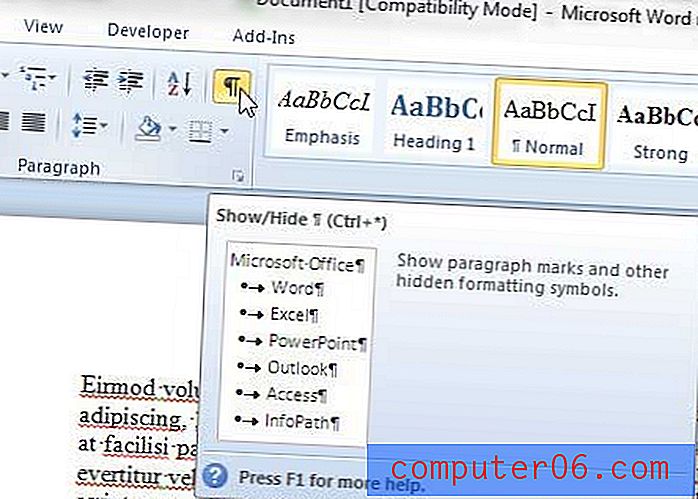
5. samm. Objekti Page Break esiletõstmiseks kasutage hiirt või klõpsake objekti Page Break vasakul asuval äärel.
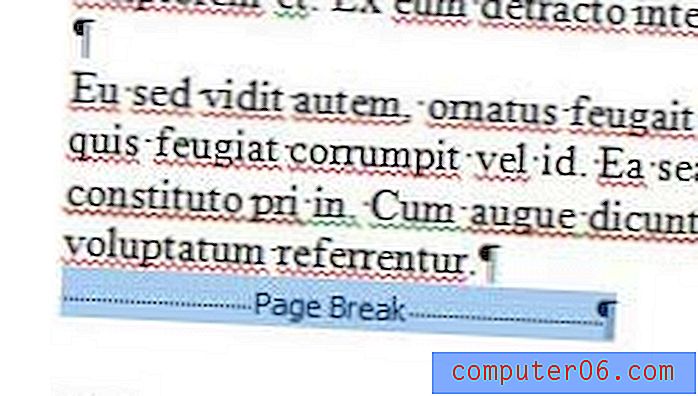
6. samm: vajutage klaviatuuril tagasilükke- või kustutamisklahvi . Varem järgmisele lehele lükatud teave peaks nüüd praegusel lehel tagasi olema.
Kui soovite lehel vorminguteabe kuvamise lõpetada, võite uuesti klõpsata ka nupul Kuva / peida, kuna mõne inimese arvates on see tähelepanu hajutav või segane.
Kokkuvõte - kuidas Wordist lehekatkestusi eemaldada
- Klõpsake lehe sees, mis ilmub enne lehe katkemist.
- Klõpsake akna ülaosas vahekaarti Avaleht .
- Klõpsake lindi lõigus lõigul nuppu Näita / peida .
- Valige vormingumärk Page Break .
- Vajutage klaviatuuril nuppu Kustuta (või tagasilükkeklahv ).
- Ülejäänud vormingumärkide kuvamise lõpetamiseks klõpsake uuesti nuppu Kuva / peida .
Kas teie dokumendis on palju vormindatud ja kas ühe elemendi korraga vormindamine on liiga tüütu? Siit saate teada lihtsa viisi vormingu tühjendamiseks Word 2010-s ja protsessi märkimisväärseks lihtsustamiseks.